リンクシェア(LinkShare)の広告掲載方法
リンクシェアの広告掲載の仕方について説明します。リンクシェアについては、こちらをご覧下さい。
始めに、LinkShare(リンクシェア)
ログインすると、図Aのページになります。
図A
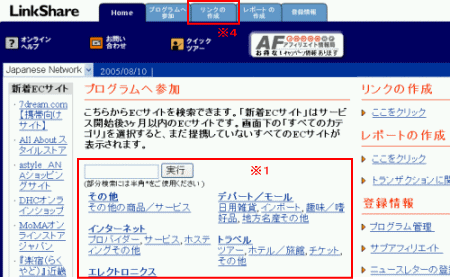
図Aにある「プログラムへ参加」の※1キーワード検索の出来る「検索ボックス」か「カテゴリ」を使って、プログラムの検索をしてください。
例として、カテゴリの「PC関連」をクリックします。
すると、プログラムが表示されます。図B
図B

気になったり、掲載したいプログラムがあれば、※2の「詳細情報」をクリックして、図Cに進みます。
図C
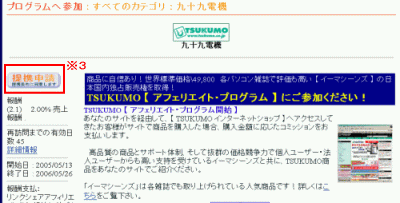
図Cのプログラムの詳細情報が表示されたら、「承認に関するガイドライン」などを必ず確認してください。(プログラムによって基準が違います。)
すべての項目を確認後、広告掲載をしたい場合は、※3の「提携申請」をクリックして申請します。
即時提携で無い場合は、審査結果が出るまで数日待たなければならないので、結果が出るまで待ちましょう。
審査結果は、登録したメールに送られてきますので、承認されると広告掲載が可能になります。
ここから、リンクシェアの広告の貼り方になります。
承認後に、図Aの「ログインページ」にある※4の「リンクの作成」をクリックして、図Dに進みます。
図D
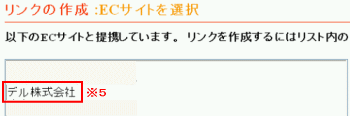
図Dの「リンクの作成」ページには、承認されたプログラムが表示されるので、掲載したいプログラム※5をクリックします。
ココでは例として、「デル株式会社」を選択します。
※5をクリックすると、図Eに進みます。
図E
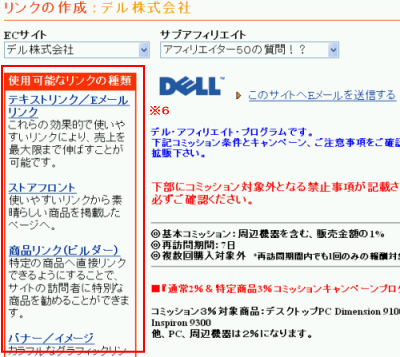
図Eにある※6の「使用可能なリンクの種類」より、掲載したいリンクの種類を選択します。
ココでは、「バナー/イメージ」を選択します。
掲載したい種類の項目をクリックして、図Fに進みます。
図F
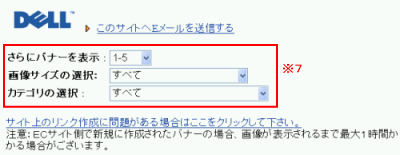
図Fの※7を選択して、掲載したい広告の種類を絞込みます。
ココでは、「画像サイズの選択」で、「120×60」を選択しました。
選択すると画面が変わり、図Gの広告とHTMLコードが表示されます。
図G
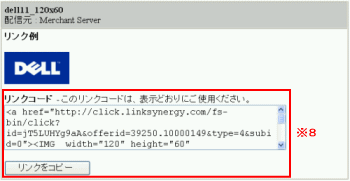
掲載したい広告がみつかったら、図Gにある※8の「リンクをコピー」をクリックして、選択されたHTMLコードをコピーして、自分のサイト・ブログに貼り付けると・・・
↑こうなるので、コレで完成です♪
以上を繰り返す事で、他の広告も掲載出来ます。(^_^)v
LinkShare(リンクシェア)
